Jak vymazat nebo skrýt historii vyhledávání a prohlížení
Potřebujete vyčistit historii vyhledávání Google, aby se vaše vyhledávání nedostala od zvědavých očí? Nebo hledat něco, co víte, by vás dostalo do problémů, kdyby se někdo dozvěděl? Tento článek vám pomůže vyhnout se chycení! Tento článek byl aktualizován od jeho prvního napsání v roce 2007 s celou řadou nových informací až do konce roku 2014. Dříve jsem prostě napsal, že byste mohli vymazat vyhledávací panel nástrojů ve vašem prohlížeči a také vymazat historii prohlížeče a byl jste dobrý jít.
Bohužel, ty dny jsou pryč. Většina prohlížečů má nyní jen věcný rámeček, který kombinuje panel s adresou s vyhledávacím pruhem. Chcete-li skutečně vyčistit historii vyhledávání, musíte pochopit, do jaké hloubky se na internetu díváte nejen softwarem, ale i společnostmi a dalšími subjekty třetích stran. Pokračujte o krok dál, pokud chcete skutečně skrýt historii vyhledávání z očí do očí, vyžaduje ještě víc práce a nastavení, z nichž většina lidí jednoduše najde příliš těžkopádné nebo únavné.
Vymazání historie vyhledávání Google je naštěstí stále většinou přímočarým postupem. Chcete-li spustit vyhledávání v prohlížeči, vyhledávání se uloží na více místech. První je v historii místního prohlížeče. Používáte-li Chrome, kliknete na tlačítko Nastavení a kliknete na položku Historie. Zobrazí se vám historie, zda jste nebo nebyli přihlášeni do Googlu, nebo ne. Pokud používáte aplikaci Internet Explorer a otevřete panel nástrojů Historie, zobrazí se všechny weby, které jste navštívili za posledních 20 dní, protože je to výchozí počet dní, kdy IE uchovává historii.
Lidé, kteří mají pravděpodobně nejvíce zaznamenanou historii vyhledávání, jsou ti, kteří používají Chrome a kteří jsou stále přihlášeni do Googlu. Protože většina lidí již provádí vyhledávání pomocí služby Google, můžete sázet, že vše, co děláte, je sledováno, pokud používáte Chrome nebo Chromebook nebo telefon Android, který vyžaduje, abyste byli neustále přihlášeni do svého účtu Google. Naštěstí můžete projít celou historii a buď ji selektivně smazat nebo odstranit.
Další možností, která se objevila v poslední době, je používání prohlížeče v soukromém nebo inkognito režimu. Tyto režimy v podstatě nezaznamenávají nic místně na vašem počítači, ale stále se musíte obávat, že vaše vyhledávání bude zaznamenáváno online.
Konečně, pokud chcete, aby se vaše vyhledávání co nejvíce skrývalo, budeme také hovořit o používání nástrojů, jako je prohlížeč Tor a VPN. Pomocí těchto nástrojů můžete provádět online vyhledávání jako anonymní a šifrované, pokud je to možné, pokud nejste někdo jako Edward Snowden!
Za prvé, začněte s tím, abyste se jednoduše zbavili historie prohlížeče LOCAL . To je velmi odvážné, protože i když vymažete místní historii, vaše vyhledávací a navštívená místa mohou být zaznamenána také ve vaší online historii, o níž budeme hovořit později. Nebudu vysvětlovat kroky pro každý prohlížeč, protože můžete snadno provádět vyhledávání Google pro smazání historie prohlížeče. Zmíním IE a Chrome, protože ty nejvíc používám, ale kroky jsou docela podobné pro Firefox a Safari.
Vymazat historii místního vyhledávání IE
V závislosti na verzi IE můžete buď přejít na Nástroje a kliknout na Odstranit historii prohlížení, nebo můžete kliknout na malou ikonu ozubeného kola vpravo nahoře, zvolit Možnosti Internetu a poté kliknout na Odstranit v části Historie prohlížení .


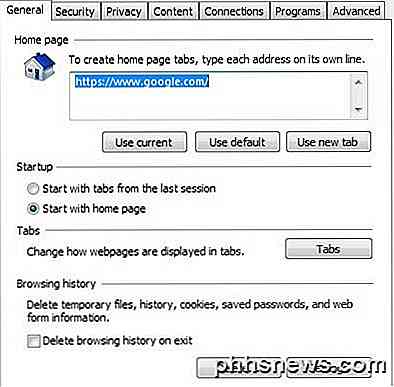
V dialogovém okně Odstranit historii prohlížení zaškrtněte políčka, chcete-li odstranit data, která chcete odstranit. Kontrola historie by mohla být dobrým nápadem spolu s formulářovými daty, dočasnými soubory Internetu a soubory cookie a daty webových stránek . Tímto způsobem odstraníte vše, co jste zadali do jakéhokoli formuláře, na libovolné webové stránce, včetně vyhledávacího pole Google.
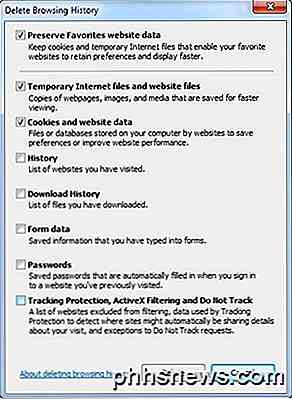
Můžete také změnit jiná nastavení v IE pro lepší ochranu, jako je smazání historie prohlížeče při ukončení prohlížeče a mazání historie automatického dokončování na kartě Obsah . Automatické dokončení historie je to, co se uloží při psaní něčeho do adresního řádku v IE.
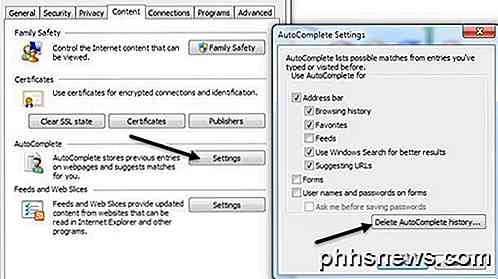
Vymazání místní historie Google Chrome
V Chromu můžete vymazat historii místního prohlížení uloženého v počítači, kliknout na ikonu s třemi řádky vpravo nahoře a kliknout na Historie .
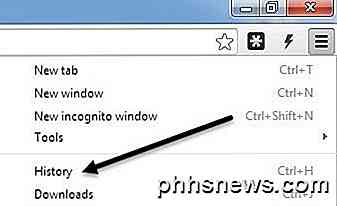
Zobrazí se zde veškerá místní historie vyhledávaných webů a navštívených stránek. Pokud jste provedli vyhledávání v jiném počítači pomocí prohlížeče Chrome, nezobrazují se zde, pokud nebudete přihlášeni do Googlu.
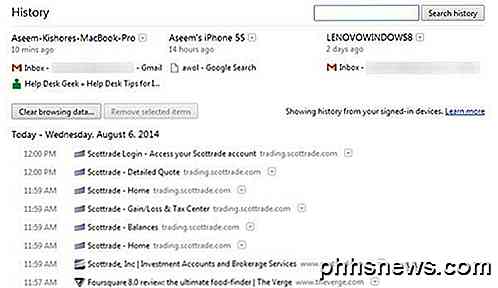
Jak můžete vidět výše, jsem přihlášen do prohlížeče Chrome, takže se zde zobrazuje celá historie, a to i z počítače MacBook Pro, my iPhone a počítače Windows 8. Klíčovou věcí však je, že když stisknete tlačítko Vymazat data procházení a odstraníte svou historii, odebere se pouze místní historie. Pokud přejdete do webové historie Google, což vám vysvětlím později, uvidíte všechny vaše vyhledávací dotazy a navštívené webové stránky se tam stále ukládají.
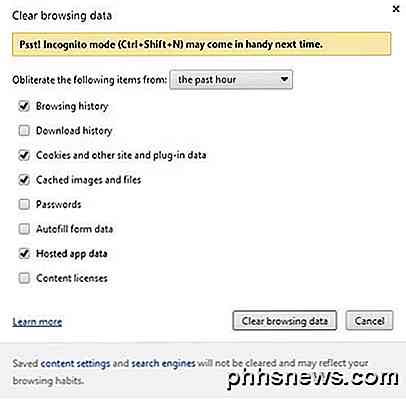
V dialogovém okně pro přehledné prohlížení musíte nejprve zvolit časový rámec pro data, která chcete vymazat. To se pohybuje od poslední hodiny až do začátku času, s několika dalšími možnostmi mezi tím. Pak zaškrtnete políčka pro typy dat, které chcete smazat: historie prohlížení, historie stahování, soubory cookie, mezipaměti obrázků / souborů, hesla, data automatického vyplňování, hostovaná data aplikací a licence na obsah. Hostitelské data aplikací jsou data z aplikací třetích stran, které nainstalujete z webového obchodu Chrome.
Vymazání historie vyhledávání na webu
Nyní, když jsme vymažili naši historii místního vyhledávání, promluvme si o online službách. Pokud jste jako většina lidí, pravděpodobně používáte online e-mailovou službu, jako je Yahoo, Google, Outlook.com nebo podobně. Všechny tyto společnosti mají také vyhledávače, což znamená, že jste pravděpodobně přihlášeni do svého účtu i při použití vyhledávače. Používám Chrome a Gmail, takže jsem se neustále přihlašoval k mému účtu Google, což znamená, že všechny moje vyhledávací dotazy jsou zaznamenány i online společností Google.
Dokonce i když jsem vymazal data procházení Google, jak je uvedeno výše, stále jsem nalezl všechna moje předchozí vyhledávání online na stránce https://history.google.com/history/. Jistě, vidím pouze tuto webovou historii, ale je to stále tam, a pokud jste jako já, můžete mít svého manžela či jiného významného, který může získat přístup k vašemu účtu.
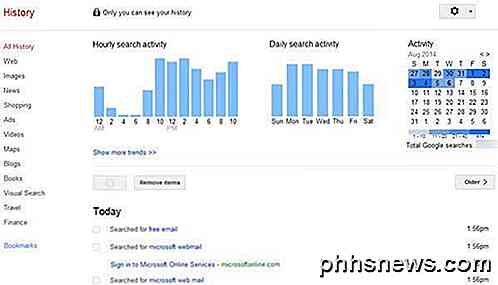
Chcete-li smazat historii webu, musíte jednotlivé položky vybrat a potom kliknout na položku Odebrat položky . Bohužel jsem nenalezl způsob, jak vymazat týden nebo měsíc nebo rok dat nebo něco takového. Můžete smazat celou historii webu, ale odstraní vše, co jste kdy hledali, od začátku času. To může nebo nemusí být.
Totéž platí pro historii vyhledávání Yahoo a Bing. Zde jsou odkazy, pokud používáte tyto služby a chcete odstranit historii vyhledávání:
https://help.yahoo.com/kb/SLN22645.html?impressions=true
https://www.bing.com/profile/history
Používání soukromých režimů při prohlížení
Všechny moderní prohlížeče nyní podporují soukromý režim procházení, který v podstatě nevidí nic v prohlížeči ani místně. Stále můžete být sledováni navštívenými webovými stránkami, ale vaše historie vyhledávání a všechny místní soubory mezipaměti atd. Nebudou uloženy. V prohlížeči Chrome se nazývá Režim inkognito, v IE se nazývá Procházení InPrivate a v Safari a Firefox se jednoduše nazývá Soukromé procházení.
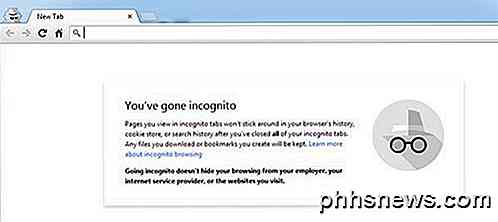
Každý prohlížeč má jiný vzhled i ve zvláštním soukromém režimu, takže si můžete být jisti, že se nic nezaznamenává. Doporučuji vám, abyste se nezaregistrovali do žádné služby, jako je Google, Facebook, atd., Protože by to mohlo zničit účel, protože budete zaznamenáváni a sledováni. Nejlepší je použít pouze navštívit webovou stránku, kterou nechcete, aby někdo jiný věděl, že jste navštívili, a proto nejsou žádné stopy vaší činnosti.
DNS, ISP a VPN
Pokud jste vymažili vaši historii místního vyhledávání a hledáte na internetu v režimu soukromého prohlížení, jste v bezpečí, protože někdo jiný by mohl vidět, co děláte? Bohužel, ne úplně. Existuje ještě několik hlavních zátarasů, které se většině lidí nelíbí, ale mohly by vás dostat do problémů, jestli se, řekněme, začlenilo vymáhání práva. Jedním z těchto problémů je váš ISP.
Kdykoli provedete vyhledávání z vašeho domácího počítače, nejprve prochází vašeho poskytovatele služeb Internetu a mohou do velké míry zachytit veškerá data, která chtějí. Nyní, pokud provádíte vyhledávání na Googlu, váš ISP nemůže nic vidět, protože připojení je zabezpečené (HTTPS) a proto je šifrováno. Mohou však vidět vaše dotazy DNS, což jsou v podstatě adresy URL, které zadáte do webového prohlížeče. Pokud jste na nešifrovaném webu, pak mohou vidět celý obsah.
Za normálních okolností to není problém, protože poskytovatelé internetových služeb nemohou legálně jít s sebou a vidět, co děláte, pokud nebudou požádáni o poskytnutí informací ze strany donucovací agentury nebo soudního předvolání, které obdrží například RIAA MPAA. To je důvod, proč pokud stahujete filmy a hudbu nelegálně pomocí torrentu, můžete nakonec dostat oznámení od vašeho poskytovatele, který vám řekne, že chcete zastavit nebo jinak.
Jediný způsob, jak to udělat, je využívat pokročilejší bezpečnostní služby, jako je VPN (Virtual Private Network). Za normálních okolností slyšíte o VPN, když se zaměstnanci bezpečně připojují ke svým podnikovým sítím, ale využívají je i mnozí spotřebitelé domácí uživatelé. Společnost Lifehacker má seznam nejlepších 5 poskytovatelů VPN pro spotřebitelské účely a já osobně využívám soukromý přístup k internetu a byl jsem s ním velmi spokojen. Nejen, že vaše data jsou zašifrována, takže váš poskytovatel internetových služeb nevidí nic, co děláte, ale vaše umístění je také anonymní, takže vaše skutečné umístění je skryté od navštívených webových stránek.
Vzhledem k tomu, že technologie se stává pokročilejším, snaží se udržet vaši historii prohlížení soukromé, bude těžší a náročnější. Existuje spousta kroků, které můžete podniknout, ale vždy si pamatujte, že nic není bezpečné, takže vždycky buďte opatrní, co děláte online. Užívat si!

Jak číst soubory PDF na vašem iPhone nebo iPad
PDF soubory jsou něco nezbytného zla. Jistě, jsou to šikovný způsob, jak zachovat jakýkoli dokument ve stylu, který jste zamýšleli, a můžete ho číst prakticky na libovolném zařízení ... ale pokud vaše zařízení nemá dobré vestavěné čtečky PDF, zjištění, že to může být bolest. Na iPhone nebo iPadu se neliší.

Jak nakoupit váš herní počítač: průvodce světly, barvami a dalšími mody
Takže jste si vybudovali výkonný herní počítač a dokonce jste dostali kufr s oknem bočního panelu takže můžete vidět všechny vaše slavné práce. Jediný problém? Vypadá trochu ... hloupě. Možná, že barvy neodpovídají, možná je příliš tmavé, nebo možná, že vaše stavba je jen trochu špinavá. Zde je několik tipů, jak si vzít váš vlastní počítač z nudy na špatné - aniž byste utráceli jmění.



